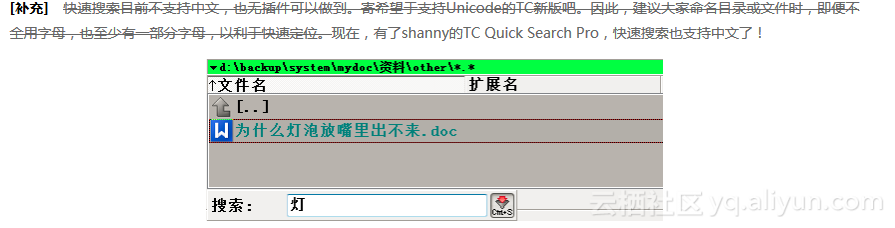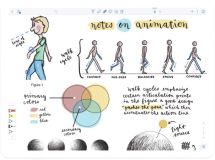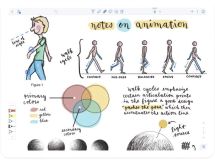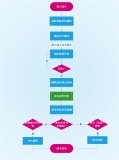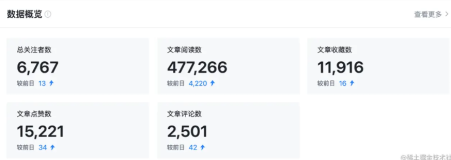本节书摘来自异步社区《Total Commander:万能文件管理器》一书中的第3章,第3.3节,作者 张玉新,更多章节内容可以访问云栖社区“异步社区”公众号查看。
第3.3节.闭眼定位术:三招直达、两招往复
思考题:为什么TC的操作比资源管理器快捷?为什么有人喜爱五笔打单字?为什么键盘操作比鼠标快捷?请仔细思考一下,并试图去寻找最本质的要点!
对上面的思考题,我的答案是,最本质原因是开环反馈比闭环反馈要求低而效率高。如果你不明白这两个术语,可以按本节的题目“闭眼”来理解:TC很多操作是可以闭着眼睛进行的,五笔打单字几乎无重码也是可以闭眼进行的,按键可以闭眼进行,但点鼠标必须等眼睛看到鼠标就位后才能点击。
讲解如下:
1.直达第1招:ctrl+d x是最重要、最常用的直达招数。什么叫直达?就是无论你现在什么目录,只要击键ctrl+d x(x代表一个或几个字母),就直接到达了某目录,无须任何中转。本章的大量内容都是关于Ctrl+d(常用文件夹菜单)的,按本章配置后,可以:
|ctrl+d 1 → c:program files
|ctrl+d 2 → d:program files
|ctrl+d ts → d:studytc
|ctrl+d tz → d:studytctc7zxs
|ctrl+d tt → d:studytctotalcmd

这是最具TC特色的一个操作,也是非常实用的定位手段。它的学名叫 directory hotlist ('bookmarks'),中译“常用文件夹列表(书签)”。但实际上,绝大多数TC用户会直呼为ctrl+d。如:“怎样快速定位目录啊?”“用ctrl+d啊!”
2.ctrl+d 是需要配置的,但不复杂,简言之,ctrl+d a 即可。
3.ctrl+d 作为“直达”方法,不推荐太多项目,并且应该是可以通过快捷的按键来直达。也就是说,不太建议(但不是绝对)“ctrl+d后,再用眼睛找到其中一条,再用鼠标点击过去”这种方式。
4.ctrl+d后为了便于击键直达,同时好记、避免重复,可以采用子菜单方式。比如 &my document和&maxthon 都用M键助记,但把后者放到&Program子菜单内。再如本章中,我们把TC的三个目录放到TC子菜单下。
补充:①通过&指定快捷字母;②如果没有&,则用第一个字母做为快捷字母;③如果快捷字母重复,比如有两个T,则按下T会停在第1个,再按T会进入第2个,如此循环切换。只有再按enter才会进入某个目录。因此,不建议有重复项。子菜单就是避免重复项的一个办法。
5.常用目录是经常会变的,所以菜单要定期清理。比如我会有一个 ctrl+d n(now)项,指向当前阶段最常用的目录,这个目录当然是不断变化的,现在可能是 d:/studytc,过几天可能是另外什么目录。也就是说,短期内常用的目录也可以大胆加入,不常用之后再删除。
6.注意:ctrl+d的弹出菜单中,原版TC默认使用的快捷键是:a(增加)、c(配置)、r(去除)。因为这些键较为常用,所以,张学思版则改之为Y、Z等。如果你想进行修改,就需要从语言文件(而不是配置)入手。比如,Total Commander 8.5a1a 自带的 WCMD_CHN.LNG 文件中,修改如下3行即可:
1146="添加当前文件夹(&A)"
1147="去除当前文件夹(&R)"
1148="配置(&C)..."
如果想使用英文版Total Commander也做自定义,就需要找一个外置(默认是内置的)的英文语言文件进行类似修改。
7.直达第2招:alt+f1 x是切换磁盘直达招数。如何从c盘换到d盘?有非常非常多的办法(命令行;ctrl+d;alt+e……),但xbeta一直用最标准的做法,就是alt+F1(在左窗口)、alt+F2(在右窗口)。
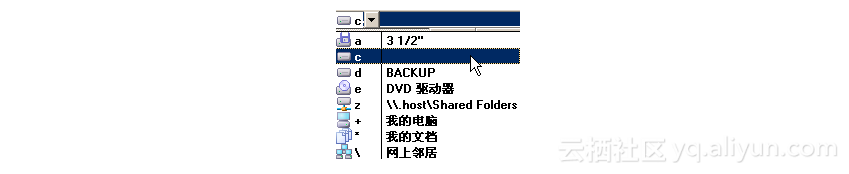
无论当前在何处,要切换到f盘,只要alt+F1 f即可。注意:切换后可能在根目录,也可能在某一个访问过的目录,这取决于TC设置。
建议原则:设为总到根目录。设置方法:菜单:配置→选项→操作→主程序→选中“更改驱动器时转到根文件夹”。
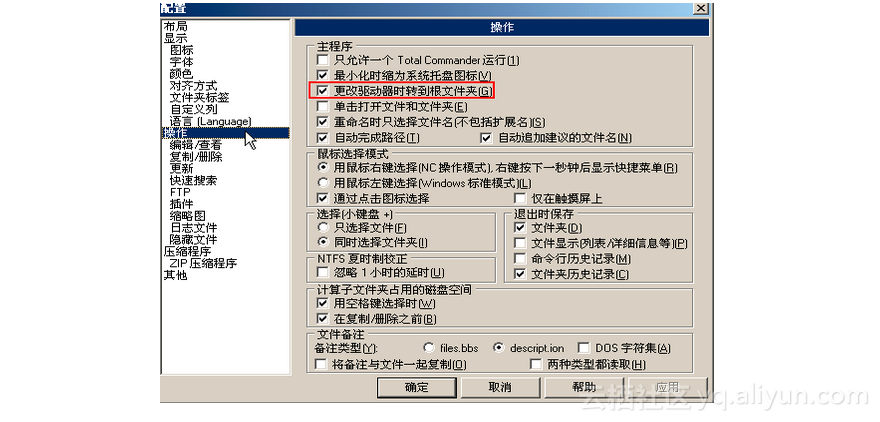
8.直达第3招:一个组合键直达目录。上面说明了“ctrl+d x”和“alt+f1 x”的两种直达方法,它们并不是一个快捷键,而是快捷键串。如果你希望对于更常用的目录,按一个键就能直接到达,可以按图示方式进行操作:
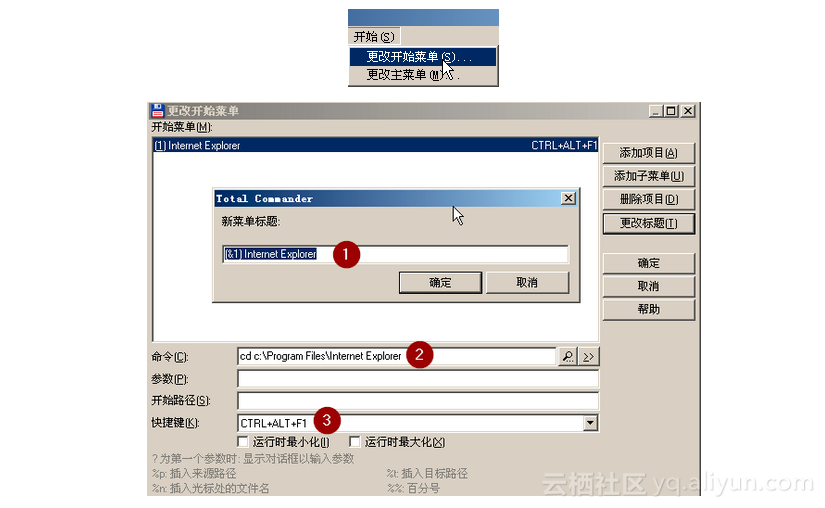
按上图操作,即可按ctrl+alt+f1这个组合键进入Internet Explorer目录,这样的速度是最快的,但热键资源有限,如何取舍,请自行把握。
9.两招往复:这两招其实已经讲过,就是:
往复第1招:xxx enter进入某目录
往复第2招:backspace返回上级目录(及ctrl+返到根目录)
对xxx enter方法,我们再细讲一下。并且强调好的解决方案,是根据实际情况,建立合理的文件体系、合理配置TC、灵活运用TC三者紧密结合。切记!!!如果一个人的目录、文件混乱无比,TC再强也无法高效。如果文件本身极有条理,而且考虑了定位,则资源管理器一样高效。再明确一点:你如何设定目录,如何命名文件,这些习惯和规则,应该根据TC的功能而调整。
10.快速搜索:
这一招的学名,应该叫快速搜索,英文quick search,更准确讲,就是现在很流行的实时搜索。正如我们在前一章所体验的那样,在TC目录下,按下reg三个键,自动定位到了register.rtf文件。这在目录下文件极多的时候非常实用。
先看一个配置,如下图:
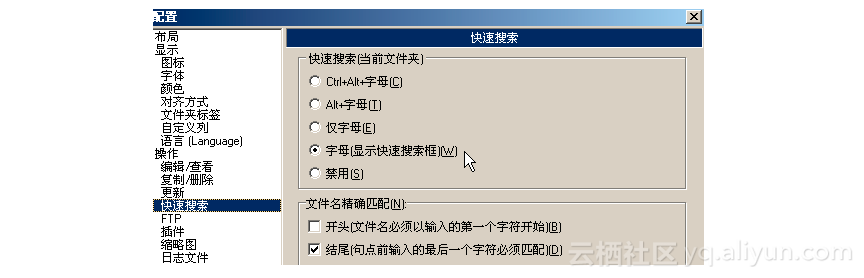
在此界面按F1,查看相关帮助信息: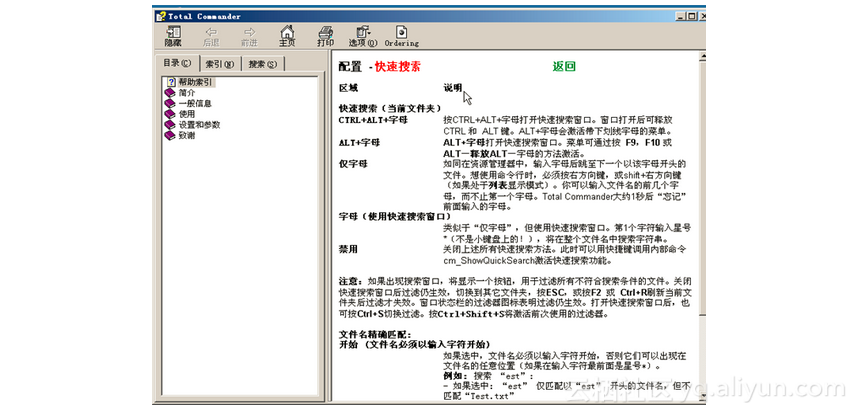
快速搜索(当前文件夹)
CTRL+ALT+字母:按CTRL+ALT+字母打开快速搜索窗口。窗口打开后可释放CTRL 和 ALT 键。ALT+字母会激活带下划线字母的菜单。
ALT+字母:ALT+字母打开快速搜索窗口。菜单可通过按 F9,F10 或 ALT-释放ALT-字母的方法激活。
仅字母:如同在资源管理器中,输入字母后跳至下一个以该字母开头的文件。想使用命令行时,必须按右方向键,或shift+右方向键(如果处于列表显示模式)。你可以输入文件名的前几个字母,而不止第一个字母。Total Commander大约1秒后“忘记”前面输入的字母。
字母(使用快速搜索窗口):类似于“仅字母”,但使用快速搜索窗口。第1个字符输入星号*(不是小键盘上的!),将在整个文件名中搜索字符串。
禁用: 关闭上述所有快速搜索方法。此时可以用快捷键调用内部命令cm_ShowQuickSearch激活快速搜索功能。
文件名精确匹配:
开始 (文件名必须以输入字符开始):如果选中,文件名必须以输入字符开始,否则它们可以出现在文件名的任意位置(如果在输入字符最前面是星号*)。 例如: 搜索 “est”: ①如果选中: “est” 仅匹配以“est” 开头的文件名,但不匹配“Test.txt”。② 如果未选中: “est” 还匹配“Test.txt”
结束 (文件名必须以输入字符结束):如果选中,输入句点后,此前输入的字符必须完全匹配。如果未选中,句点按 *.处理(句点前允许有任意字符)。例如: 搜索 “Te.tx”: ①如果选中: “Te.tx” 匹配以“Te.txt” 开头的文件名,但不匹配“Test.txt”。② 如果未选中: “Te.tx” 也匹配“Test.txt”(句点前不必完全匹配)
上面的配置选项中,对“快速搜索方式”,明确推荐“字母(使用快速搜索框)”。但对于“精确匹配”,值得探讨。从发展过程来看,在TC7.0之前,是无“精确匹配”这一设置的。也就是说,TC 7.0之前,相当于“严格匹配”,相当于两个选项都选中。这样来看,实际是从TC 7.0起,支持了模糊匹配。再准确讲,TC 7.0之前,也支持模糊匹配,但是要输入。比如est也可以匹配Test.txt;te.tx也可以匹配test.txt。但因为输入不便,所以TC 7.0提供了这一选项。但有时量变导致质变,xbeta为了处理工作文档的方便,就取消了“开始精确匹配”,并相应改变 了工作目录的命名原则,提出了“最高效的三段式命名规则”,说起来比较长,不再展开。但是这样在处理软件目录或文件时,也偶有不便。是否设定,要权衡。你可以设定某种方式,用上一个月,再下结论。反正我现在还是“精确匹配结尾,不精确匹配开头”,估计大多数人还是都精确匹配。